Cara Mudah bagi Pelaku UMKM Mengelola Produk di Aplikasi Kipa POS
Panduan lengkap pengelolaan produk di Aplikasi Kipa POS
Pengelolaan produk secara digital melalui aplikasi menjadi salah satu jalan yang banyak dipilih para pelaku UMKM untuk beradaptasi di era kencangnya digitalisasi.
Situasi pandemi juga telah membuat pelaku UMKM semakin gencar dalam pemanfaatan teknologi untuk mempertahankan bisnis mereka. Pengelolaan operasional secara digital membuat pekerjaan pelaku UMKM lebih efektif dan efisien sehingga mereka bisa mengoptimalkan produktivitas.
Kipa POS merupakan aplikasi digital yang bisa membantu pelaku UMKM untuk melakukan pengelolaan tersebut. Platform digital yang terintegrasi ini dapat digunakan sebagai kasir online yang menyediakan berbagai pilihan metode pembayaran, pembelian, pengaturan etalase, produk, karyawan, hingga laporan penjualan yang dapat digunakan pelaku UMKM untuk menentukan strategi pengembangan bisnis kedepannya. Berikut kami sajikan panduan melakukan pengelolaan produk bagi pelaku UMKM di aplikasi Kipa POS.
Cara Menambahkan Produk di Kipa POS
- Buka aplikasi Kipa dan klik ikon menu titik tiga yang berada di pojok kiri atas
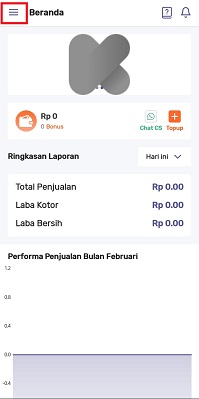
- Di bagian pengaturan & layanan klik Produk
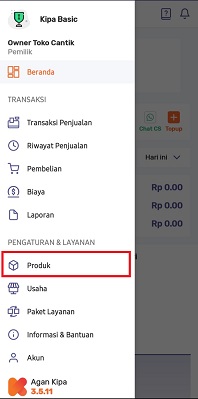
- Klik Produk untuk menambahkan produk di etalase Anda
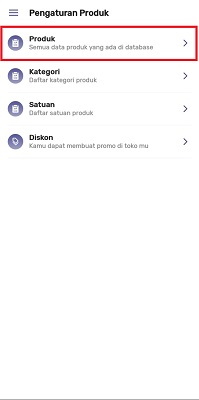
- Klik Tambah Produk
- Masukkan detail produk
Anda dapat memasukkan nama produk, SKU, kategori, deskripsi detail produk, harga jual, harga beli, dan pengaturan penggunaan stok, status, serta tampilan produk di etalase. Anda juga dapat mengatur tanggal kadaluarsa dari produk
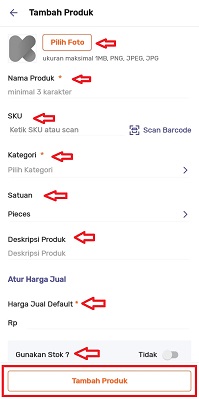
- Klik Tambah Produk
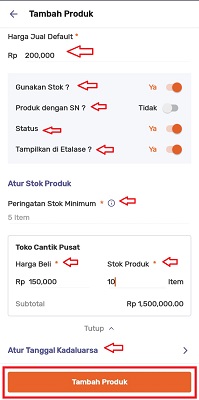
- Lakukan langkah yang sama untuk menambahkan semua produk Anda
Cara Menambahkan Kategori Produk di Kipa POS
- Buka aplikasi Kipa POS dan klik ikon menu titik tiga yang berada di pojok kiri atas
- Di bagian pengaturan & layanan klik Produk
- Klik Kategori untuk membuat daftar kategori produk, kemudian klik Tambah Kategori
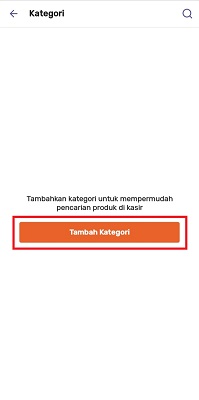
- Masukkan Nama Kategori, kemudian klik Tambah Kategori di bagian bawah
- Anda akan mendapatkan notifikasi kategori berhasil ditambahkan. Lakukan langkah berulang untuk menambahkan lebih banyak kategori
Cara Menambahkan Diskon Produk di Kipa POS
- Buka aplikasi Kipa POS dan klik ikon menu titik tiga yang berada di pojok kiri atas
- Di bagian pengaturan & layanan klik Produk
- Klik Diskon untuk membuat promo di outlet Anda, kemudian klik Tambah Diskon
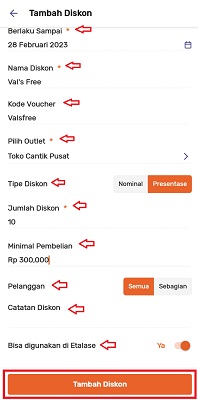
- Masukkan ketentuan diskon, kemudian klik Tambah Diskon
Anda dapat memasukkan masa berlaku duskon, nama diskon, kode voucher, pilihan outlet untuk diskon, tipe diskon, jumlah diskon, nominal minimal pembelian, spesifikasi pelanggan, catatan terkait diskon, dan apakah diskon akan digunakan di etalase atau tidak.
- Anda akan mendapatkan notifikasi diskon berhasil ditambahkan
Sign up for our
newsletter
